Với mong muốn mang lại trải nghiệm tìm kiếm tốt nhất, Google thường xuyên giới thiệu những tính năng thú vị nhưng đôi khi chúng lại mang đến khá nhiều rắc rối cho người dùng.
Tìm kiếm thịnh hành hoạt động như thế nào?
Google luôn hướng tới việc cung cấp trải nghiệm tốt nhất cho người dùng của mình. Và cải thiện hành trình tìm kiếm của người dùng bằng tính năng Tự động hoàn thành (Google Autocomplete) là một trong những cách Google cố gắng thực hiện.
Thông qua tính năng này, Google có thể dự đoán chính xác tìm kiếm, từ đó giúp bạn tiết kiệm được thời gian và công sức. Nhưng làm cách nào Google có thể biết được bạn sẽ nhập gì?
Google Xu hướng (Google Trend)
Google Xu hướng thu thập dữ liệu từ các tìm kiếm của Google Search, sau đó trực quan hoá tần suất của các cụm từ tìm kiếm trên các vùng địa lý và ngôn ngữ khác nhau.
Google Xu hướng hoạt động giống như một công cụ sử dụng dữ liệu để theo dõi các sự kiện trong thời gian thức hoặc các xu hướng ngắn hạn khác. Bạn có thể xem dữ liệu Google Xu hướng theo thời gian, địa điểm, danh mục tùy chỉnh hoặc tìm kiếm trên web.
Google sẽ sử dụng dữ liệu trên Google Xu hướng để đưa ra dự đoán những gì bạn và người khác cũng đang tìm kiếm.
Tính năng tự động hoàn thành có giống với Google Xu hướng không?
Câu trả lời là Không. Tự động hoàn thành sẽ cố gắng dự đoán tìm kiếm của người dùng với sự trợ giúp của Google Xu hướng. Tuy nhiên, đây là hai tính năng khác nhau.
>>> Xem thêm: Googlebot là gì? Tất cả vấn đề liên quan Google bot mà bạn cần biếtTại sao nên tắt Tìm kiếm thịnh hành và Tự động hoàn thành?
Mặc dù các tìm kiếm thịnh hành và tự động hoàn thành mang lại nhiều lợi ích cho người dùng, nhưng nhiều người cũng cảm thấy những đề xuất này cũng gây nên phiền nhiễu cho họ.
Khi người dùng ngày càng nhận thức rõ hơn về cách các doanh nghiệp như Google và Facebook theo dõi hoạt động trực tuyến của họ. Việc tắt những tính năng này có thể mạng lại cảm giác riêng tư hơn cho người dùng, mặc dù hoạt động theo dõi của người dùng trên các thiết bị hoặc nền tảng vốn đã trở nên phổ biến.
Các công ty thường sử dụng dữ liệu dựa trên những gì bạn thích, tìm kiếm, cách mua sắm,... để marketing sản phẩm hoặc dịch vụ cho bạn. Tuy nhiên, nhiều người dùng đang thực hiện một số cách để việc duyệt web của họ trở nên riêng tư hơn, trong đó bao gồm việc tắt các tính năng dự đoán hoặc các tìm kiếm thịnh hành sử dụng dữ liệu để dự đoán hành vi của họ.
>>> Xem thêm: Chiến lược Marketing của Google: Điều gì làm nên một “vĩ nhân”?Cách tắt Tìm kiếm thịnh hành và Tự động hoàn thành của Google
Cách tắt tìm kiếm thịnh hành trên điện thoại
Để tắt nôi dung tìm kiếm thịnh hành, hãy thực hiện theo các bước sau: Bước 1: Truy cập google.com Bước 2: Ở dưới cùng góc phải màn hình, chọn "Cài đặt", sau đó chọn tiếp "Cài đặt tìm kiếm"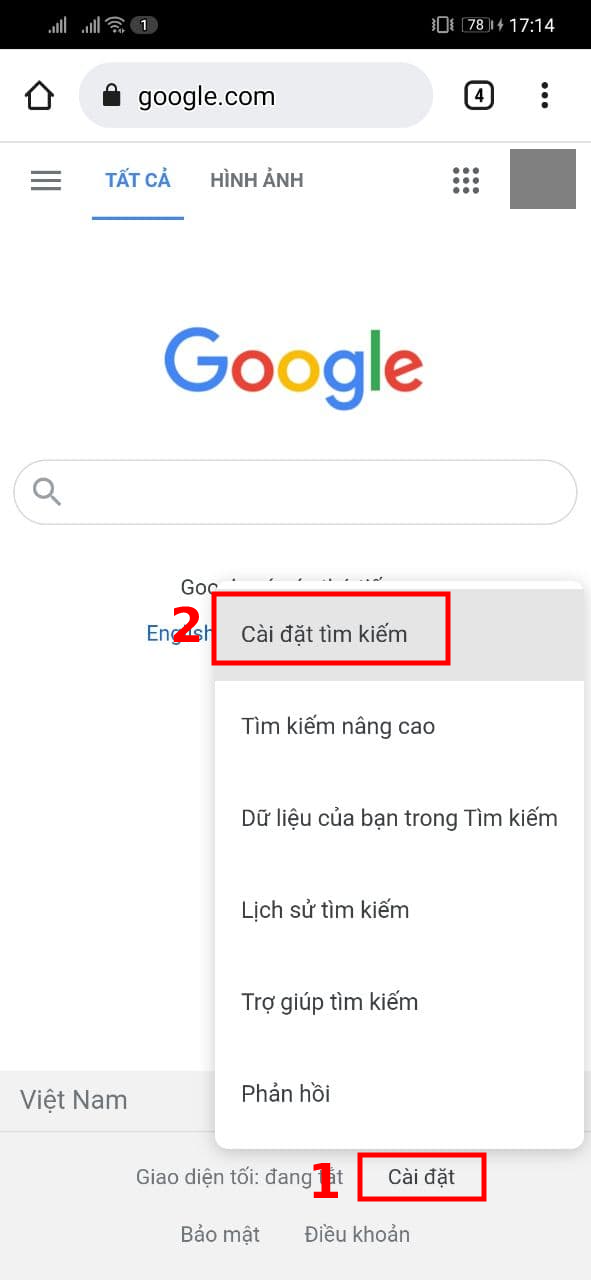 Bước 3: Tìm "Tự động hoàn thành dựa trên cụm từ tìm kiếm thịnh hành" và chọn "Không hiện nội dung tìm kiếm phổ biến"
Bước 3: Tìm "Tự động hoàn thành dựa trên cụm từ tìm kiếm thịnh hành" và chọn "Không hiện nội dung tìm kiếm phổ biến"
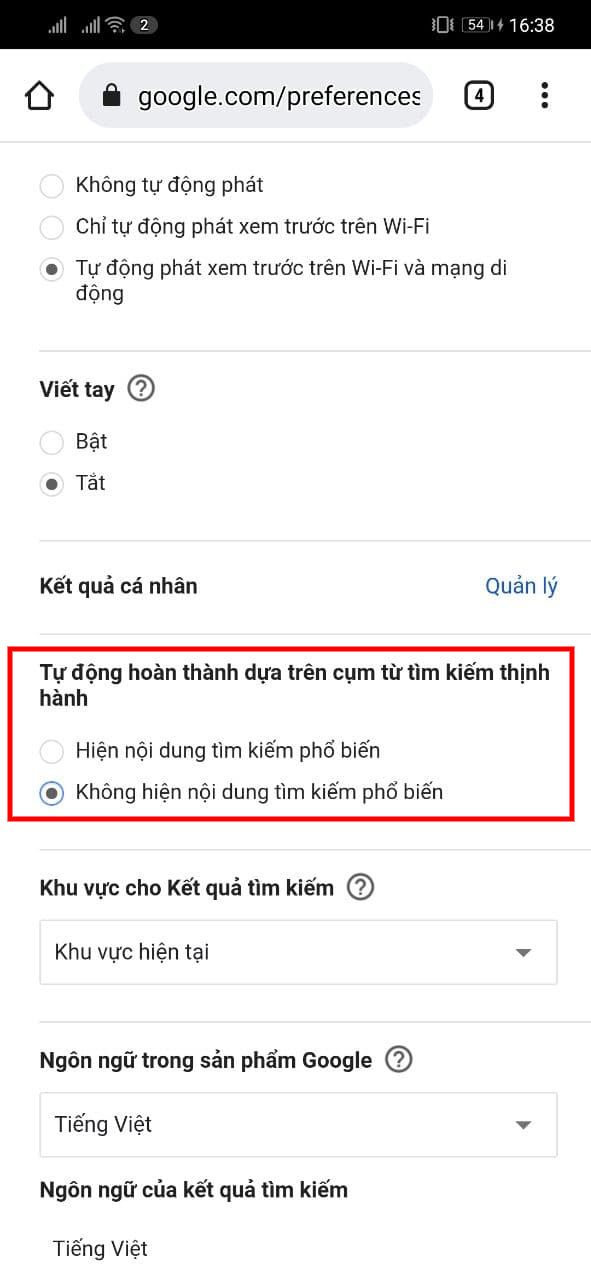
Cách tắt Tìm kiếm thịnh hành trên Máy tính
Để tắt tìm kiếm thinh hành trên máy tính, hãy thực hiện theo các bước sau: Bước 1: Truy cập trang Google.com trên trình duyệt Bước 2: Ở dưới cùng bên phải chọn Cài đặt, sau đó nhấp vào Cài đặt tìm kiếm từ cửa sổ bật lên: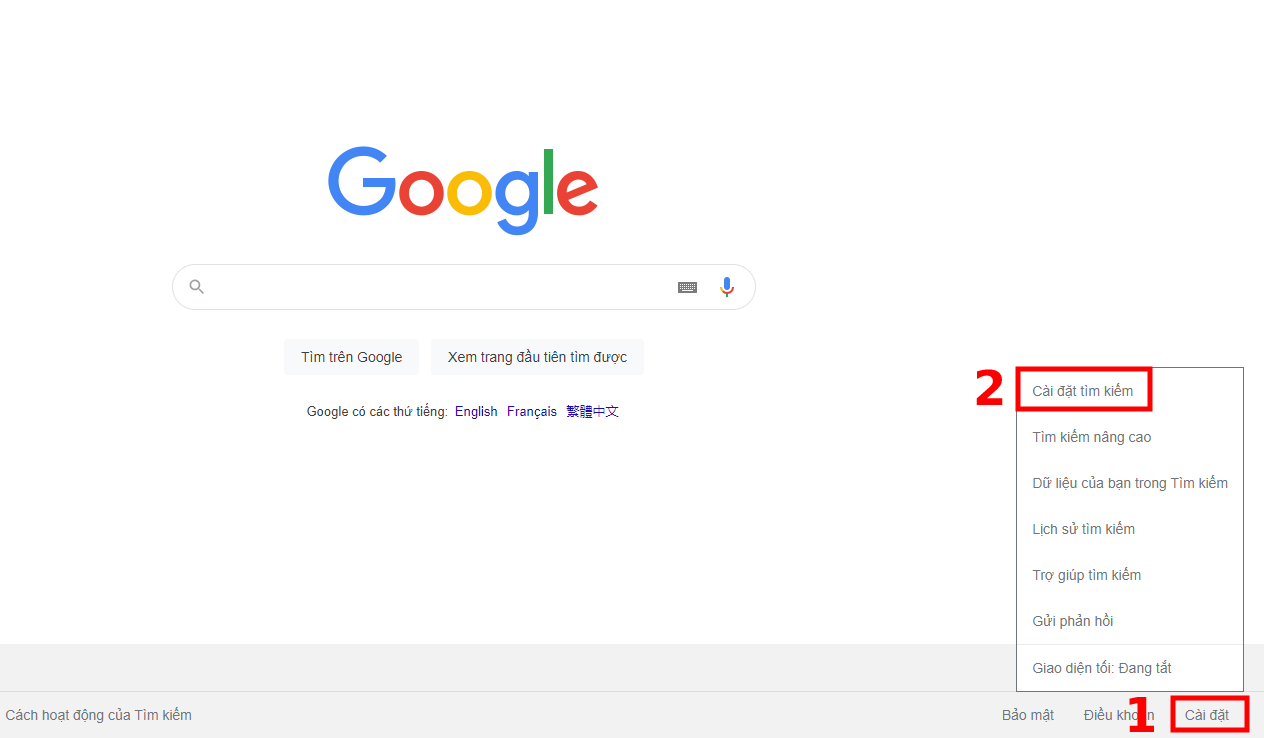 Bước 3: Tìm "Tự động hoàn thành dựa trên cụm từ tìm kiếm thịnh hành" và chọn "Không hiện nội dung tìm kiếm phổ biến"
Bước 3: Tìm "Tự động hoàn thành dựa trên cụm từ tìm kiếm thịnh hành" và chọn "Không hiện nội dung tìm kiếm phổ biến"
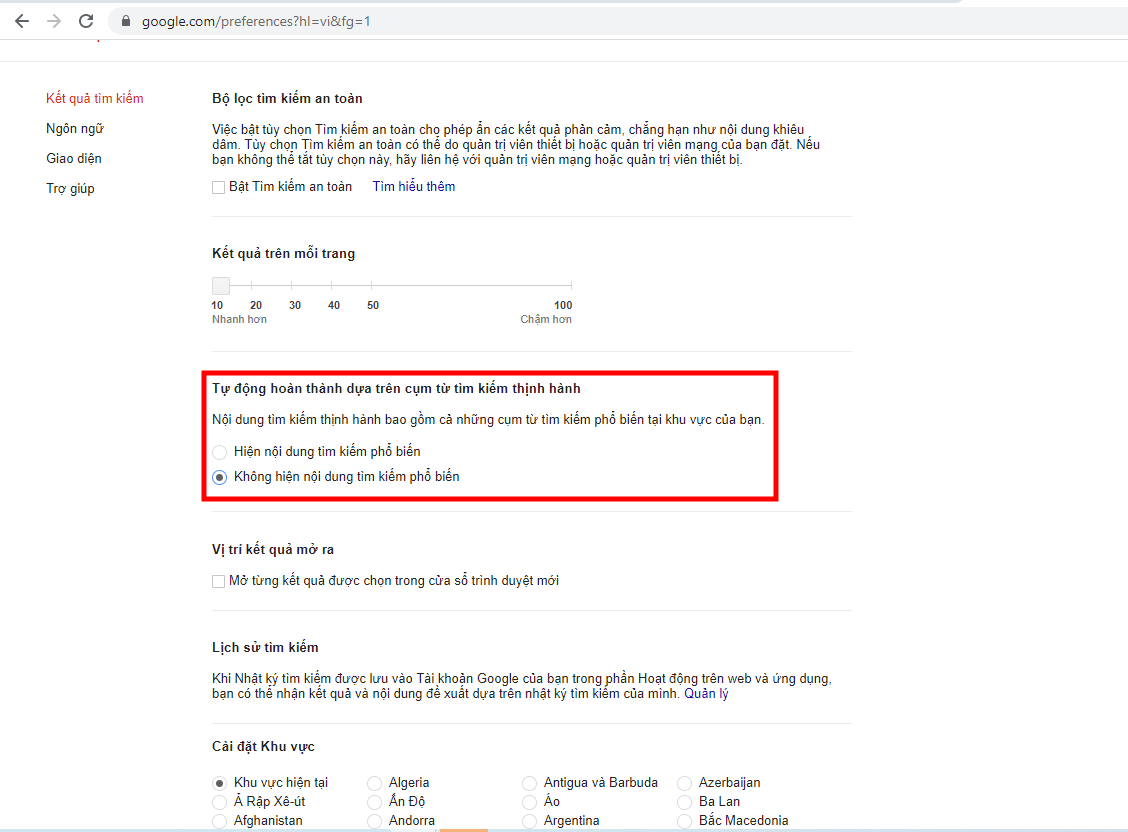
Cách tắt tính năng Tự động điền của Google
Bước 1: Nhấp vào ba dấu chấm ở trên cùng bên phải của màn hình để mở menu Chrome.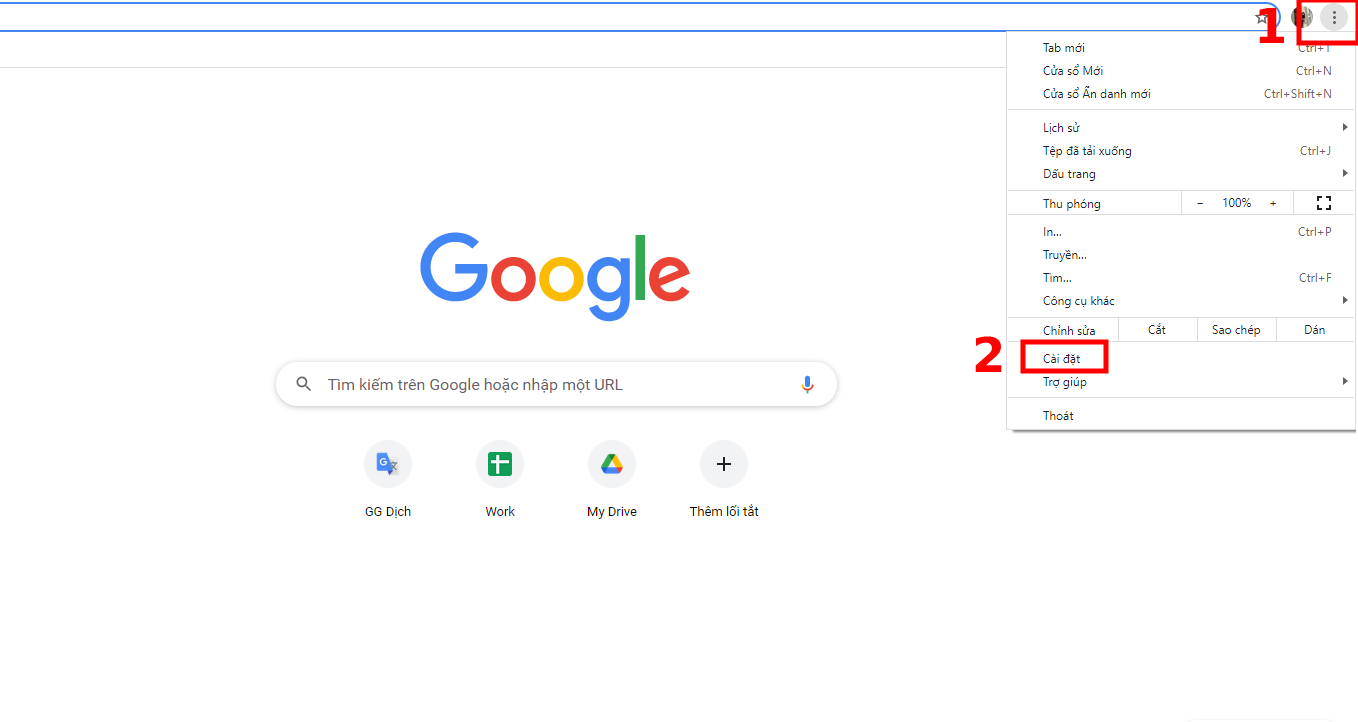 Bước 2: Chọn Cài đặt
Bước 3: Chọn phần Tự động điền và chọn các phần tử bạn muốn tắt.
Bước 2: Chọn Cài đặt
Bước 3: Chọn phần Tự động điền và chọn các phần tử bạn muốn tắt.
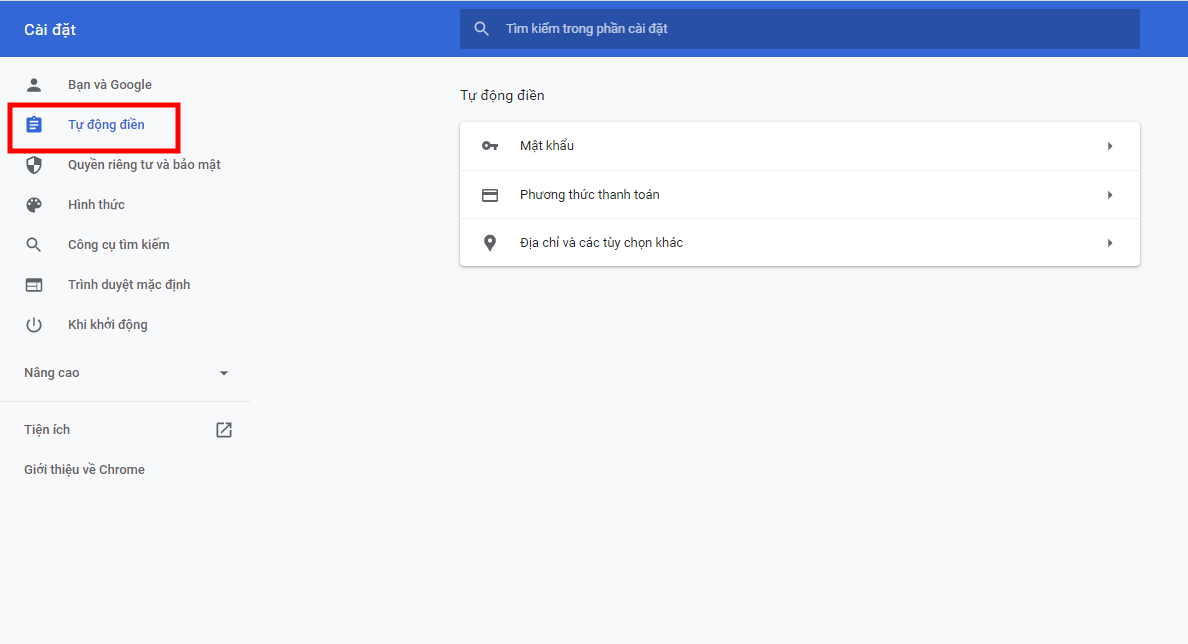 Lặp lại các bước tương tự nếu muốn tắt tính năng tự động điền trên điện thoại.
Lặp lại các bước tương tự nếu muốn tắt tính năng tự động điền trên điện thoại.
Lương Hạnh - MarketingAI
Theo Semrush
>>> Có thể bạn quan tâm: 16 Tính năng làm chậm trang web và hạ thứ hạng Google
Bình luận của bạn